惠普电脑一键重装系统win8教程
- 分类:Win8 教程 回答于: 2019年10月07日 09:00:19

惠普电脑想必大家都不陌生,它主要分为商用和家用两大产品线,有些朋友购买后就询问惠普电脑一键重装win8系统的方法。接下来,我就将惠普电脑一键重装win8系统的图文教程分享给你们。
惠普电脑一键重装系统win8教程
1、下载小白一键重装系统软件,关闭全部杀毒工具,然后双击运行小白软件。5秒钟后会自动检测惠普电脑安装环境。

2、进入小白系统选择界面,选择需要安装的win8系统,点击安装此系统。

3、选择第三方软件后点击下一步。

4、接下来小白就会下载win8系统镜像,系统软件等数据啦,下载完成会自动重启惠普电脑进入PE系统进行安装,我们无需任何操作。
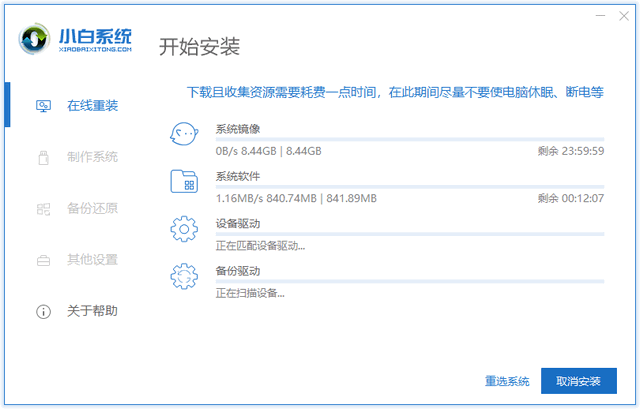
5、漫长的等待后就可以看到全新的win8系统啦。

上述步骤就是惠普电脑一键重装win8系统的简单方法啦,相信你一定学会了。
 有用
26
有用
26


 小白系统
小白系统


 1000
1000 1000
1000 1000
1000 1000
1000猜您喜欢
- 远程桌面连接2008,小编教你Windows se..2018/04/10
- win8蓝屏问题解决方案2024/03/14
- Win8桌面字体:优秀字库打造流畅视觉体..2024/10/13
- windows8系统重装的步骤2022/12/18
- 预装win8的含义是什么?2024/08/28
- Win8启动指南2024/01/11
相关推荐
- Win8系统下如何设置打印机共享..2023/12/06
- win8 ghost系统下载,畅享高速操作体验..2023/12/09
- Win8网络密码怎么找?2023/11/09
- win8重装教程:轻松恢复原始系统..2024/01/08
- xinput1_3.dll丢失,小编教你电脑中丢..2018/05/26
- 简便快捷:使用U盘装系统Win8,轻松搭建高..2024/03/05














 关注微信公众号
关注微信公众号



